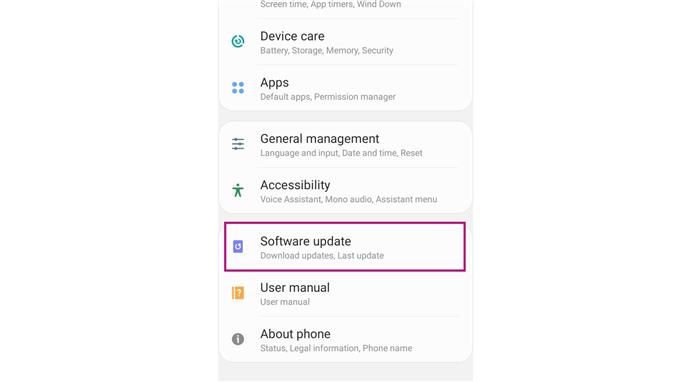Samsung Galaxy A20のソフトウェアを更新したいのですが、手動で更新する方法がわかりませんか?ヘルプはここにあります。スマートフォンのソフトウェアを更新する利点と手順については、さらにお読みください。
スマートフォンではソフトウェアのアップデートが不可欠です。これらは、デバイスのパフォーマンスとセキュリティパッチを強化します。これらのアップデートは、お使いの携帯電話が提供できる最高のものを引き出す可能性があります。
スマートフォン開発者は、ソフトウェアアップデートを使用して、デバイスで報告された問題の修正も提供しています。スマートフォンで発生する可能性のあるバグや不具合に対処するためのパッチがアップデートに含まれています。
それとは別に、ソフトウェアの更新によってデバイスのパフォーマンスも向上します。 Androidバージョンのアップデートなど、主要なソフトウェアのロールアウトにより、GalaxyA20の機能が追加されUIのパフォーマンスが向上します。多くの場合、いくつかの設定を微調整し、デバイスをよりスムーズに実行するのに役立つ特定の機能を追加します。
Galaxy A20のソフトウェアアップデート通知は、多くの場合自動的に提供されます。ただし、誤って却下され、ユーザーが既存のソフトウェアアップデートに気付かない場合があります。このため、デバイスでこの重要なことを見逃す可能性があります。
この投稿には、Samsung GalaxyA20のソフトウェアを確認して手動で更新する方法の手順が記載されています。スマートフォンでオプションを見つけるのに技術に精通していない人の場合は、以下の手順に従ってください。
手順:
- ホーム画面から[設定]にアクセスします。上にスワイプしてアプリドロワーにアクセスできます。

- [設定]メニューを開いたら、下部にある[ソフトウェアアップデート]までスクロールして選択します。

- ソフトウェアアップデートをタップした後、ダウンロードとインストールをタップします。これにより、GalaxyA20で利用可能なアップデートが確認されます。

- 電話が更新を確認するのを待ちます。 A20が利用可能なソフトウェアアップデートを確認するまでに時間がかかる場合があります。

- 利用可能なソフトウェアアップデートがある場合は、詳細とダウンロードおよびインストールのオプションが表示されます。 Galaxy A20のソフトウェアが更新されると、「ソフトウェアは最新です」というメッセージが表示されます。

- Wi-Fi経由の自動ダウンロードオプションを有効にすることもできます。利用可能なソフトウェアアップデートがSamsungによってリリースされ、Galaxy A20が安定したWiFi接続に接続されると、これにより電話が自動的に更新されます。

ソフトウェアの更新とインストールにかかる時間は、デバイスごとに異なる場合があります。インターネット速度などの特定の要因は、デバイスがソフトウェアを更新する時間に影響を与える可能性があります。スマートフォンが壊れないように、再起動中はGalaxyA20の電源を切らないように注意してください。
Samsung Galaxy A20のストレージ容量が不足している場合は、カメラストレージを設定し、携帯電話の空き容量を増やす必要がある場合があります。詳細については、ここをクリックしてください。
チュートリアルやトラブルシューティングビデオ用のYoutubeチャンネルもあります。あなたがそれを訪問するならば、購読してください、そして私たちのビデオを高く評価することを忘れないでください。ありがとうございました。